NIZ PLUM Atom 68キーレビュー。自分色にカスタマイズできる、静電容量無接点方式のキーボード【PR】

NIZ PLUMという静電容量無接点方式のキーボード、ご存知ですか?
静電容量無接点方式の軸を採用しているキーボードといえば「RealForce」「HHKB」が有名ですが、正直この「NIZ Plum 」も負けていないです。
というより寧ろ勝っている点も多く、個人的には「RealForce」「HHKB」「NIZ Plum」が三すくみ状態だと思っています。

特にキーマップ変更時の自由度が高く、かつキーキャップがCherry MX互換性があるので、ソフト・ハード両方ともカスタマイズ性能が断トツに高いことが特徴。
よって、自分色にカスタマイズして業務効率化を目指したい方にはうってつけだと思います。
また心地よい打鍵感も特徴で、RealForceやHHKBとはまた違った「コトコト」「ポコポコ」した音がたまらないんですよね。
 きの
きの本記事にてNIZ Plum Atomのタイピング動画も用意しているので、是非拝聴を。
今回はAKEEYO社よりサンプルをご提供いただきましたので、NIZ Plum Atomのメリットやデメリット、タイピング動画などなど盛りだくさんでレビューしていきます!


- 価格にしては、しっかりとした作り
- 「コトコト」「ポコポコ」した打鍵感
- 打鍵感・キーマップ変更の自由度が高い
- キーキャップがCherry MX互換
- バッテリーの膨張が心配
- キーマップ変更アプリケーションがWindowsのみ
- 英語配列のみ
- キーによってはスプリングノイズあり
NIZ Plum Atomの概要
まずは、NIZ Plum Atomの概要を紹介します。
NIZ Plum Atomの特徴
NIZ Plum Atomとは、カスタマイズ性能の高い静電容量無接点方式のキーボードのことです。
ちなみに、「NIZ Plum Atom」という字面ではどれがメーカー名でキーボード名かわかりにくいと思いますので、下記ツイートをご参照ください。
そんなNIZ Plum Atomの特徴は下記の通り。
- キースイッチはRealforce・HHKBと肩を並べる静電容量無接点方式
- キー配列は6種類(英字配列のみ)
- 「ポコポコ」とした心地よいタイピング音
- 三段階のAPC
- Nキーロールオーバー対応(有線時)
- キーマップ変更・マクロ機能有り
- 有線・Bluetoothのハイブリット
- 充電はバッテリー式
- 押下圧は35g 付属スプリングで調節可能
- RGBバックライトモデル有り
ということで、特徴モリモリなキーボードなんです。
各機能の詳細についてはレビューにてご紹介するので、ここでは分かりづらい用語の解説をします。
- 静電容量無接点方式
- APC機能
- Nキーロールオーバー
①静電容量無接点方式とは
静電容量無接点方式とはキースイッチの仕組みの1つで、静電容量を感知して押下を認識するキースイッチの仕組みのことです。
物理的な接点がなく、ラバードームが起因する独特のタイピング感が備わっています。


・・・と言っても、私を含め「静電容量無接点方式?いやいや字面に漢字多すぎでよくわからん」と思う方がいらっしゃると思うので、ざっくりと特徴を下記に示します。



これだけ抑えておけばOK。
- 接点がないので耐久性が高い
- ラバードームによりタイピング感がなめらか
- キータッチが軽く静音性が高い
- 値段も高い(安くて20,000円〜)
要するに「耐久力が高く、タイピング感が最高な高級キースイッチ」ですね。
特に独特の心地良いタイピング感に魅せられたユーザーが多く、色々なキーボードを経由して最終的に静電容量無接点方式に行き着く方は多めです。
かくいう私も色々なキーボードを使用してきましたが、今の所静電容量無接点方式のキーボードを使う頻度が一番高く、そんなキーボードの最終地点的なキースイッチであると把握していただければOKです。
②APC機能とは
APCとは「アクチュエーションポイントチェンジャー」のことで、キーを押下した時の反応する深さを調節できる機能のことです。
どういうことかというと「キーをどのくらい押せば『タイピングした』と反応するか」を調節できるんです。
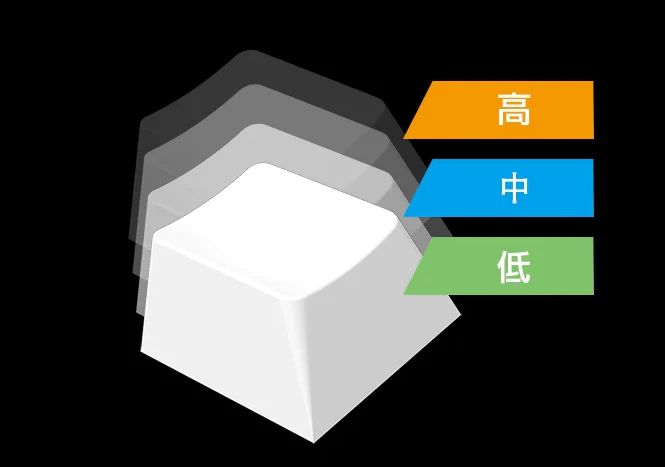
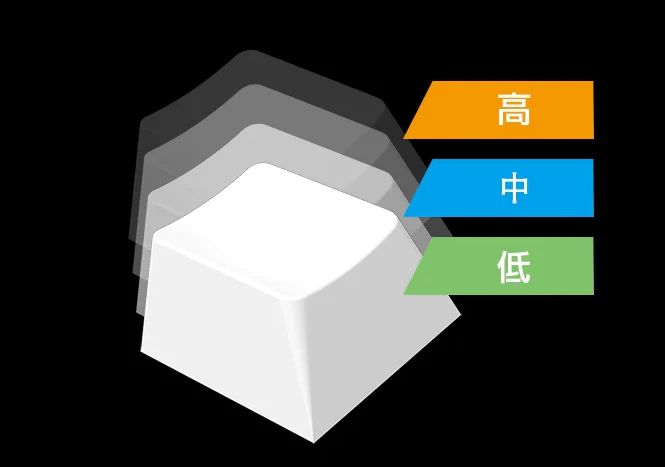
例えば、APCを「高」に設定すると、軽くキーを押してもタイピングを認識するようになるので、撫でるようなタイピングが可能。
逆に「低」に設定すれば深く押し込む必要があるので、しっかり底打ち派の方にはいい感じ。
以上より、自分のタイピングの癖によって反応の深さを調節できる機能のことです。
③Nキーロールオーバー機能とは
Nキーロールオーバー機能とは、複数キーが同時に押された際、それら全ての入力が押された順序に従って認識される機能のことです。
仕組みを話すと長くなるので割愛しますが、要は「複数のキーをいっぺんに押してもちゃんと認識される」ので、特に複数キーの押下が多いゲーム用途には必須機能です。


仕事用途には必須機能では有りませんが、PCでゲームをする可能性が少しでもあるのであれば、欲しい機能の1つではありますね。
以上、ざっくり用語解説でした。
その他機能については、この後のレビューにてご披露します。
NIZ PLUM Atomのラインナップ
NIZ PLUM Atomは、6種類のキー配列のラインナップがあります。
ここではそのラインナップの特徴を、とっても簡単にご紹介します。
- 108
- 87
- 84
- 82
- 68
- 66
108が、いわゆるテンキー有りのフルキーボード。
そしてそんな108からテンキーを削ったのが87キーです。




その87キーから「Deleteキーと矢印キーの離れ小島」を削減したのが84キー・82キー。
84キーは82キーに比べ、スペース両脇のキー群が1個ずつ多くなっています。




そして、そんな84キー・82キーから上段のファンクションキー群を削ったのが66キー・68キー。
66キーはよりコンパクトさに磨きをかけるため、Backspaceキーの小型化や、右Shiftと「↑」キーを兼ねていたりします。




ちなみに、私は下記理由より68キーを選択しました。
- コンパクトでマウスとの距離が近いため、機動性が高い。
- ファンクションキーは「Fn+数字キー」の同時押しで問題なく、なによりもコンパクトが好き。
- 66キーは右Shiftと「↑」キーが同一で、少々奇抜さを感じた。



尚、68キーは現状公式からしか購入できないので、注意が必要です。
本体カラーは白と黒が存在しているのですが、黒は82・87・108キーしか存在していません。
その他、RGBバックライトあり・なしも選択できるので、ビカビカに光らせたい場合は、少々お値段は上がりますがバックライト有りが良いかと思います。


NIZ PLUM Atomのレビュー、メリット・良い所
それでは、NIZ PLUM Atomのレビューとメリット・良い所をご紹介します。
開封・内容物のチェック
内容物は下記の通り。
- MicroUSBケーブル
- USBレシーバー
- Mac用のキートップ
- キーキャップキーホルダー
- キー引き抜き工具
- 交換用スプリング
- 取扱説明書(日本語)


Mac用のキートップとして「cmd」「opt」キーが付属。
サイズは1U・1.25Uなので、スペースキー左側・右側、どちらでも使えますね。


キーキャップ引き抜き工具は非常にシンプルな作り。
評判のいいFILCOのものと比べても持ち手部分しか変わらないので、使用感も遜色なし。いい感じ。


また、オマケ的な役割でしょうか、キーホルダーにできるキースイッチが付いていました。
これ、めちゃめちゃ良いですよね!いつでもどこでもNIZがタイピングできちゃいます。最高。


外観は白・灰色のツートンでシンプル
キーの色は白と灰色で、オーソドックス・シンプルなデザイン。


白色も、混じりっ気のない白、って感じです。
HHKBでいう所の、雪に近いかと。


キー印字は左上で、キーの手前側にはFnとセットで使用した際に使用できる機能が印字されています。


今回購入した68配列ですが、特徴は下記の通りです。
- 物理Functionキーが無い(Fn+数字キーで呼び出し)
- DeleteやPageUP・Downキーが本体右側、縦一列に配置されている
- 「`」キーが右上に位置している
ちなみに「`」キーはFn+Escで呼び出せるので、通常より少々工程は増えますが、そんなに不便は感じないですね。


キーキャップがダブルショット・Cherry MX互換
以前のNIZはキーキャップがかなりチープな感じだったのですが、今回なんとダブルショットに改善されていました!
キャップ部分と印字部分を二層に分けたキーキャップの作り方のこと


印字式ではないので、経年劣化で文字が擦れる心配なし。
これは嬉しい改善点ですね!
また、旧型ではバリも結構指摘されていたのですが、ほぼほぼ見つからないです。


「タイピング音や機能は最高だが外観がチープ」と言われていたNIZは、もう居ないです。
普通に高級キーボードとして遜色ないレベルに達していると思います。
また、キーキャップの機構がCherry MX互換なので、サードパーティ製の色々なキーキャップを自由に付け替えることができるのは魅力的です。


RealForceやHHKBは独自のキーキャップなので、カスタマイズ性に乏しいんですよね。
その点NIZ Plum製品であれば好きなキーキャップを気軽に使えるので、デザインのカスタマイズ性能は頭一つ抜けていると思います。
「コトコト・ポコポコ」タイピング音の心地よさ
NIZの魅力といえば、その「コトコト・ポコポコ」したタイピング音。
Tople Cloneと言われる独自の静電容量無接点方式キースイッチと、35gと軽い押下圧が奏でる心地よいタイピング音は、最高の一言。



毎日のタイピングが本当に楽しくて、仕事が捗ります。
実際のタイピング音はこんな感じで、めちゃめちゃ心地よいです。
HHKBやRealForceと比べて、少しだけ音が低い気がします。その低い音が、心地よいタイピング音を生み出しているのかと。
静音性が高いのも特徴で、私が所持しているHHKB Type-Sと比べてもNIZの方が静かだと思います。
NIZの方が、音が低く・それでいて軽い感じですね。押下圧が軽いので当たり前なのですが。


よって、静音性も高く、かつ心地よい音を奏でてくれるNIZ PLUM Atomは、最高のQOL上昇キーボードだと思います。
35gの押下圧により、軽いタッチでタイピング出来る
また、先述の通り押下圧が35gとかなり軽く、やわらかいタッチにてタイピングができるため指の負担が少ないです。
キーボード界隈では「撫で打ち」なんて言葉があるのですが、正にキートップを撫でる感じでタイピングできます。
ちなみにHHKBは45gなのですが、10g違うだけでもタイピングの感覚は全く別物ですね。
NIZ PLUM Atomを使用した後だと、HHKBは割としっかりとタイピングしている感があります。


「撫で打ち」の逆に位置する「底打ち」派の人でも、35gの押下圧によってストンとキーが落ちてくれるので、指に掛かる力は少なくなるかと思います。
NIZ Plum Atomは形容すると、そうですね、フカフカです。フカフカしたタイピングが、とっても気持ち良いキーボードですね。
ただ、35gという軽さゆえ指を乗せているだけでタイピングされてしまうという弊害も。もし35gは軽すぎると感じるのであれば、付属のスプリングを使用して45gに調節することも可能です。
押下感を感じたい方や、親指〜中指の力が入る部分は45g・力の入りにくい薬指〜小指部分は35gといった独自カスタマイズしたい方も、満足できると思います。


Fnキーとの併用で色々な機能が使える「プログラムモード」が便利!
私は購入した68キーは、Fnキーとの併用が想定されています。
例えば前述の通りですが、本製品にはファンクションキー(F1キーなど)がありません。
これらは「Fn+数字キー」で代用する形となっていて、コンパクトであるが故のキー数の少なさを、押しあわせでカバーする形となっています。


また、NIZにはFnキーとの併用を自由に設定できる、便利な「プログラムモード」が備わっています。
要するに、Fnキーと他キーを一緒に押した際に呼び出すキーを、自由に設定できるということですね。
例えば、私は下記の通り矢印キーを設定しており、簡単に左手で矢印キーをタイピングできます。
よって、右手でマウスを操作しながら矢印キーを自由に動かせるので、想像以上に便利なんです。
- Fn+A:←
- Fn+D:→
- Fn+S:↓
- Fn+W:↑


これらは公式のキーマップ変更アプリケーション(名前は「ソフトウェア更新アプリケーション」)を使うことで設定が可能です。
しかも、本体に直接変更内容を書き込むことができるので、使用中はアプリケーションを常駐させる必要がありません。



会社PCでも簡単に使えて、いいですね。
ちなみに設定の内容ですが、当然Fnとの組み合わせも設定できますし、そもそものキーマップも自由に設定することが可能。
かつ、各キーに「Combo機能」や「マクロ機能」もアサインできるので、自由度は無限大です。
- Combo機能:2つ以上のキーの組み合わせを、1キー押下で再現できる機能
- マクロ機能:インプットさせた複数のキー操作を、1キー押下で再現できる機能
ちなみに私はFnキーとの組み合わせでBackspaceや矢印キーの操作を行っているので、Fnキーが押しやすいように「CapsLock」の部分にFnキーをアサインしています。


しかし、CapsLockの場所にControlを持ってきて、コピペ(Ctrl + C・V)や元に戻す・やり直し(Ctrl + Z・Y)を手軽に行いたい、という気持ちもありました。
・・・が、普通これらの両立って難しいんですよね。
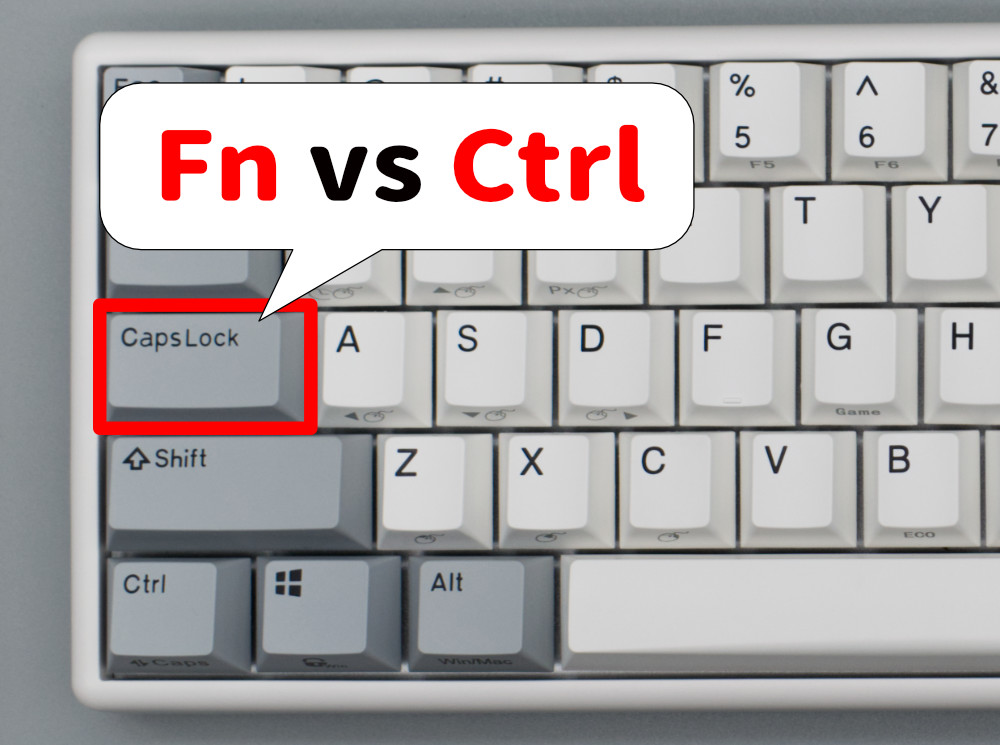
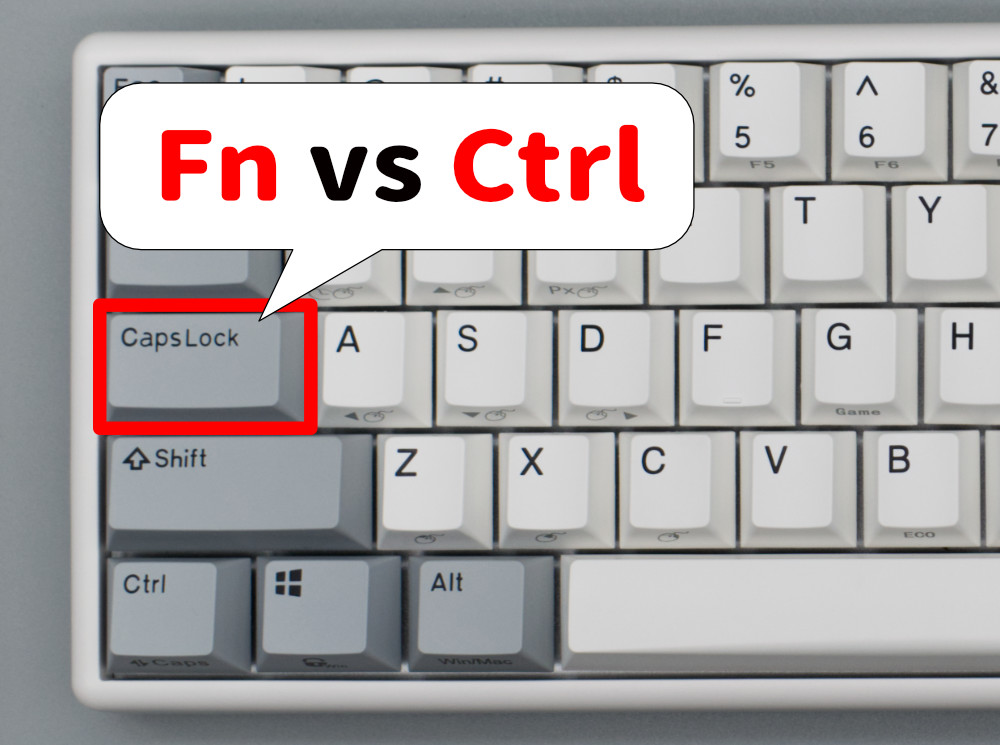
ただ、NIZ PLUM Atomであれば「Fn+CでControl+Cを呼び出す」ように設定すれば、Fnキーを使ってのコピペが可能になるんです。


これ、本当に革命です。おかげでわざわざControlを押すために左手の小指に負担をかけることもなくなりました。
そしてなんといっても、この設定が「キーボードに直接書き込める」ことの偉大さ。


ということで、今の所静電容量無接点方式のキースイッチを採用しているキーボードの中では、設定の自由さ・効率性・機能を使用する際の簡便さはずば抜けていると思います。
価格は「静電容量無接点方式にしては」安い
こんなにも機能モリモリなのにも関わらず、他メーカーの静電容量無接点方式と比べると、価格がお手頃です。
- RealForce:約34,000円
- HHKB:約36,000円
- NIZ:約25,000円
そもそもの価格が高いという話は一旦置いておくとして約10,000円程安いのは結構な魅力だと思います。
しかもRealForceにはないコンパクトさで、かつHHKBにはないAPC機能等を持っていて、前述の設定の自由度がありつつこの価格なのは、正直化け物レベルかと。



コスパ、尋常じゃない高さだと思います・・。
NIZ Plum Atomのデメリット、もうちょっとな所
NIZ Plum Atomのデメリット、もうちょっとな所については、下記の通りです。
充電式なのでバッテリーの膨張が心配
NIZ Plum Atomは充電式であり、長く使うとバッテリーが膨張する恐れがあります。
現に色々調べてみると、そこそこバッテリー膨張報告がされている様子です。


ただ、自力での交換も可能そうなので、バッテリーが膨張してもどうにかなりそうではありますが、できれば電池式にして欲しかったなーと。
せっかくの高耐久な静電容量無接点方式キースイッチなので、末永く使いたいですもんね。
その点、RealForceやHHKBは電池式なので、どうしてもバッテリーは・・という場合はこれら2つが選択肢になると思います。


キーマップ変更アプリケーションがWindowsのみ
キーマップ変更アプリケーションはWindowsのみに対応しており、Macでは使用できません。
Macユーザーのみのデメリットとなりますが、割と致命的な部分かと。
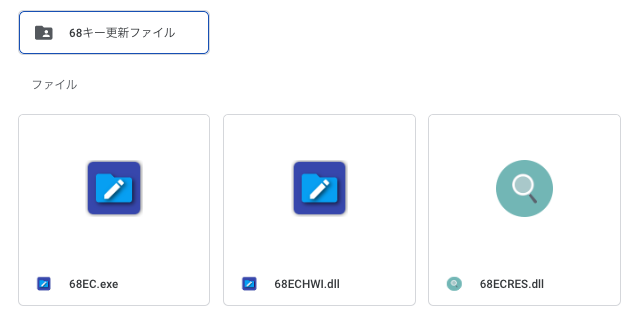
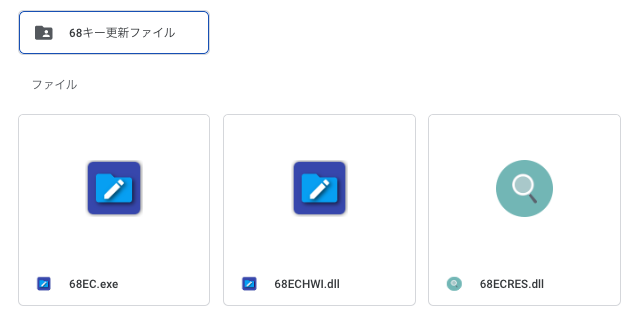
ちなみに私はMacユーザーですが、BootCampを入れているので問題なく使えています。
よってMacのみしか持ち合わせていない場合は、WindowsOSを別途購入する必要があることも視野に入れる必要がありますね。
ラインナップは英語配列だけ
NIZ Plumの製品は全て英語配列なので、日本語配列を希望している方には厳しいかもしれません。


ちなみに、NIZ PLUM Atomを使用するまで、私も日本語配列派でした。
ただ、実際英語配列を使ってみた所、思ったより不自由なく使えているんですよね。自分でもビックリなのですが。
日本語・英語切り替えを1キーで行えないこともさほどめんどくさくないですし、何よりEnterキーがホームポジションから近かったり、記号キーが覚えやすかったりして、寧ろ「日本語配列よりも使いやすい」まであります。


また、英語配列はキートップの選択肢も多いので、気分によってキーボードをガラッと変えられるのも大きなメリットです。



これを機に、英語配列に挑戦してみるのもアリですね。
キーによってはスプリングノイズの可能性あり
私のAtomは、Enterキーをタイピングするとスプリングノイズが聞こえます。
メーカー(AKEEYO)に問い合わせた所、どうしてもキースイッチや場所によってノイズが発生してしまう可能性があるとのことで、仕方ないみたいでした。
ただ致命的な欠陥と言われるとそうでもなく、使用する分には特に問題とならないので、少々気になるポイント程度かなと思います。
ここら辺の細かい部分を許容できるか否かは、NIZ Plum Atomを手にする上で大事かもしれません。
NIZ Plum Atomを買って幸せになれる人
ということで、下記一つでも当てはまった方は、「NIZ Plum Atom」を買うと幸せになれるでしょう。
- カスタマイズ性能の高い静電容量無接点方式のキーボードが欲しい方
- 動画を見て、タイピング音に惹かれた方
- (静電容量無接点方式の中で)なるべく費用を抑えたい方
NIZ Plum Atomは、AKEEYOが販売している静電容量無接点方式のキーボードのことです。
細かいキーマップの変更やAPC機能が備わっていたり、キーキャップがCherry MX互換性有りなので、ソフト面でもハード面でもカスタマイズ性が高いのが特徴。


また、NIZ Plum製キーボード独特の「コトコト」した音は、唯一無二の心地よさを感じさせてくれます。
費用面で見てもRealForce・HHKBより約10,000円程安いので、コストをなるべく抑えたい方にもオススメ。


キーマップ変更アプリケーションがWindowsのみだったり、そもそも英語配列のみだったりと少々使う方を選びますが、それを補う機能性・カスタマイズ性の高さでコストパフォーマンスは最強かと思います。
NIZ PLUM Atomまとめ
カスタマイズ性能が高い静電容量無接点方式のキーボード、NIZ Plum Atomをレビューしました。


一度カスタマイズしたキーマップに慣れてしまうと、NIZ Plum Atom以外のキーボードだと満足できなくなります。
そのくらい、自分にフィットするように作り込めるのも楽しい所ですね。
貴方も、自分色に染め上げたNIZ Plum Atomで「ポコポコ」した心地よいタイピング感を感じながら、バリバリ効率的に仕事をこなしてみませんか?










